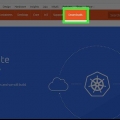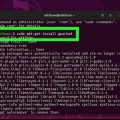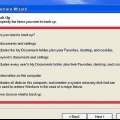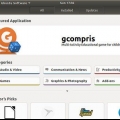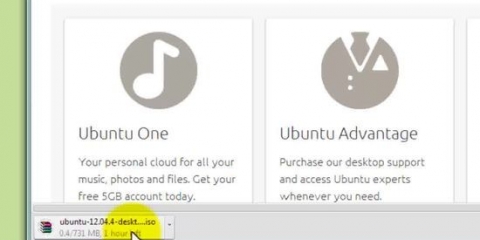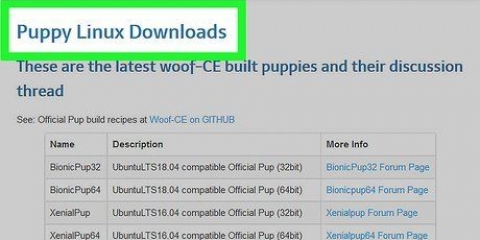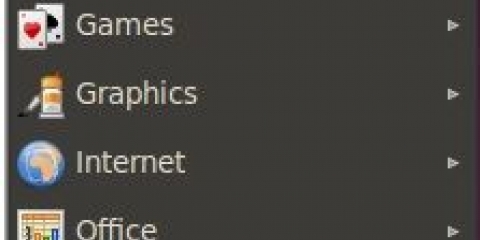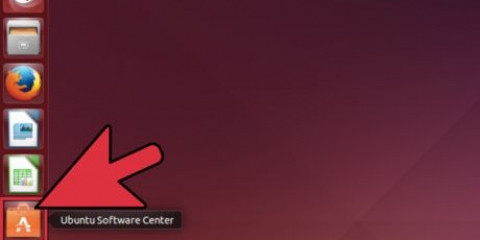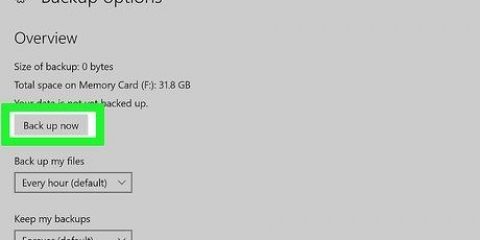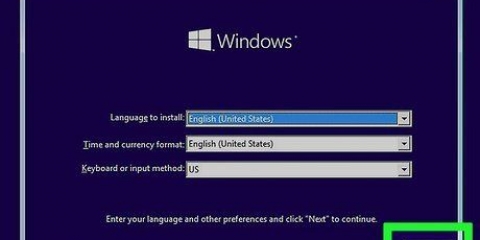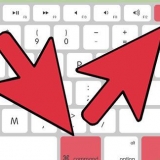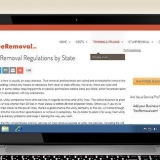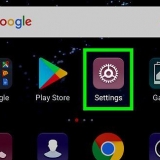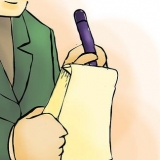Ladda ner 64-bitarsversionen om din dator kör Windows 8 eller om din dator har UEFI-firmware. De flesta äldre datorer kräver att du laddar ner 32-bitarsversionen.




Öppna mappen "Exempel" för att se hur Ubuntu fungerar och för att utforska operativsystemet.
När du är klar med att leta runt kan du klicka på filen som heter "Ubuntu 12.04 Installera LTS" på ditt skrivbord.



Om du installerar Ubuntu tillsammans med Windows kan du välja ditt föredragna operativsystem varje gång du startar om. Windows-filer och program förblir bara intakta.
Om du ersätter Windows med Ubuntu kommer alla program och personliga filer att tas bort från din dator.







Wubi installerar Ubuntu tillsammans med Windows. Det påverkar inte befintliga program och filer. Varje gång du startar om kan du välja ditt föredragna operativsystem. 

Du kan också ange storleken på Ubuntu-installationen här. En större installation ger dig mer utrymme för program och filer, men mindre utrymme för Windows.
Välj Ubuntu, Kubuntu eller Xubuntu som din skrivbordsmiljö.
Ubuntu är den mest populära och liknar Mac OS X. Kubuntu har KDE och är mest som Windows Xubuntu har Xfce, som är snabbare och bra för äldre datorer.


Gå med i gemenskapen kl http://www.ubuntuforum.org. Prova LTS-versionen om du vill ha kommersiell support. Du kan också välja inofficiella Ubuntu-varianter som Fluxbuntu, Icebuntu eller Linux Mint. Det kan vara så att det passar din smak bättre. Utför installationen med en internetanslutning via Ethernet-kabel. En trådlös anslutning kan orsaka fel. Säkerhetskopiera ditt system innan du installerar Ubuntu. Mycket programvara ingår i Ubuntu, men inte Flash. Du kan ladda ner Flash från Ubuntus programvarubutik, som finns i mappen Applications. Om det inte fungerar att bränna CD:n kan du beställa en installations CD på https://shipit.ubuntu.se/ En tom CD att bränna Ubuntu till.
Installera ubuntu linux
Ubuntu är en av de mest populära versionerna av operativsystemet Linux. Det är gratis och fungerar på nästan alla datorer. I den här artikeln kan du läsa hur du installerar Ubuntu från Windows eller från en CD.
Steg
Metod 1 av 2: Installera Ubuntu från en CD/DVD

1. Ladda ner Ubuntu ISO-filen. Du kan ladda ner den från Ubuntus webbplats. En ISO-fil ska ses som en fullständig och identisk kopia av en CD eller DVD i en fil, en "diskavbildningsfil". Du kan välja två versioner på Ubuntus webbplats:
- 12.04 LTS ger fullständig teknisk support och uppdaterar kontinuerligt. Denna version kommer att stödjas fram till april 2017. Detta alternativ erbjuder mest kompatibilitet med din befintliga hårdvara.

13.04 är den senaste versionen av Ubuntu och det finns fortfarande lite stöd. I den här versionen får du de allra senaste funktionerna, men det fungerar inte på all hårdvara. Denna version är mer för erfarna Linux-användare.



2. Bränn ISO-filen. Öppna ett program som kan bränna CD- och DVD-skivor. Det finns många gratisprogram tillgängliga som låter dig bränna ISO-filer till en skiva.
På Windows 7, Windows 8 och Mac OS X behöver du inte ladda ner ett program för att bränna CD-skivor, den möjligheten är redan inbyggd.


3. Starta från din brända CD/DVD. När skivan har bränts startar du om datorn och väljer att starta från skivan. Om det behövs, ändra startinställningarna genom att trycka på Setup-tangenten under omstarten. Vanligtvis är det F12, F2 eller Del.

4. Prova Ubuntu innan du installerar. Om du startade från skivan kommer alternativet att visas: "Prova Ubuntu utan att installera". Operativsystemet kommer nu att starta från disken och på så sätt kan du utforska Ubuntu först.



5. Installera Ubuntu. Du behöver minst 4,5 GB ledigt utrymme på din hårddisk, men mer om du vill installera program och skapa filer. Om du installerar Ubuntu på en bärbar dator, se till att du kopplar in den, eftersom installationen av den kommer att tappa batteriet.
Markera alternativet "Ladda ner uppdateringar under installationen" samt alternativet "Installera denna programvara från tredje part". Med "programvara från tredje part" kan du spela mp3-filer och flashvideor.


6. Konfigurera den trådlösa anslutningen. Om din dator inte är ansluten till internet via en Ethernet-kabel kan du konfigurera den trådlösa anslutningen i nästa steg.
Om du inte hade en internetanslutning i föregående steg, klicka på Tillbaka-knappen efter att du har konfigurerat den trådlösa anslutningen så att du kan aktivera automatiska uppdateringar.
7. Välj vad du vill göra med ditt befintliga operativsystem. Om du har Windows installerat på din dator har du några alternativ för att installera Ubuntu. Du kan installera den tillsammans med din befintliga version av Windows eller så kan du ersätta Windows med Ubuntu.



8. Ställ in storleken på din partition. Om du installerar Ubuntu tillsammans med Windows kan du använda `avdelaren` för att ange hur mycket diskutrymme du vill tilldela Ubuntu. Kom ihåg att installationen av Ubuntu redan tar upp 4,5 GB, så välj åtminstone lite extra utrymme för program och filer. Minst 8 GB krävs för ett normalt operativsystem.
Klicka på när du är klar med att redigera partitionerna "Installera nu".


9. Välj din plats. Om du är ansluten till internet sker detta automatiskt. Kontrollera att rätt tidszon visas och klicka "Ytterligare".

10. Ställ in tangentbordslayouten. Du kan välja mellan ett antal alternativ eller så kan du klicka på knappen "Upptäck tangentbordslayout". Klicka på "ytterligare".

11. Ange din personliga information nu. Ange ditt namn, datornamn, användarnamn och lösenord. Du kan välja om Ubuntu ska logga in dig automatiskt eller om Ubuntu ber om ditt lösenord vid start.

12. Vänta tills installationen är klar. Tryck på knappen "Ytterligare", sedan börjar ubuntu att installera. Under installationen dyker det upp alla möjliga tips om Ubuntu på skärmen. När installationen är klar måste du starta om datorn.
Metod 2 av 2: Använda Windows Installer

1. Ladda ner det "wubi"-installationsprogrammet från Ubuntus webbplats. Wubi fungerar inte på Windows 8. Om du har Windows 8 måste du använda föregående metod.


2. Välj ett användarnamn och lösenord. När du startar installationsprogrammet visas en konfigurationsmeny. Välj ett användarnamn och lösenord.



3. Klicka på "att installera" för att komma igång med installationsprocessen. Installationen är helt automatisk.
Att ladda ner de nödvändiga filerna kan ta lång tid och beror på hastigheten på din internetanslutning. Du kan använda din dator medan du laddar ner.


4. Starta om din dator. När installationen är klar kan du starta om datorn omedelbart eller senare. När du startar om kan du först välja önskat operativsystem.
Tips
Varningar
- Kontrollera först om din dator uppfyller minimikraven. Om din dator har minst Windows XP kommer du inte att ha några problem.
- Det finns få virus för Windows och det är mycket säkrare än Windows. Men det är fortfarande nödvändigt att alltid installera "säkerhetskorrigeringarna".
Förnödenheter
- En PC med:
- Minst 256MB RAM
- Minst 8 GB ledigt hårddiskutrymme
"Installera ubuntu linux"
Оцените, пожалуйста статью